Дистанционное обучение: 3 лучшие программы для записи экрана
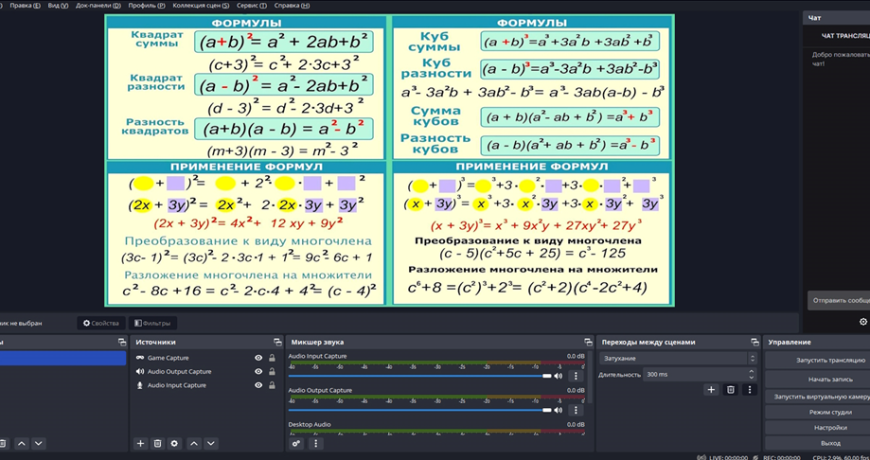
Из-за пандемии COVID-19 учащиеся, учителя и преподаватели были вынуждены перейти на дистанционное обучение. Но оказалось, что занятия вполне можно проводить онлайн. Для этого нужно записать урок или пару, сохранить видео, а затем отправить ученикам.
В статье рассказываем, как записать лекцию и что для этого потребуется. Рассмотрим три популярные программы, требования к вашему ПК и окружающей обстановке.
Почему стоит записывать лекции в 2023
Крупная американская образовательная компания Cengage в 2021 году исследовала отношение студентов к онлайн-обучению. 73% респондентов отметили, что хотели бы сделать часть курсов дистанционными. Они объясняли это тем, что так проще восполнить материалы пропущенных занятий и легче готовиться к итоговым тестам. Еще один довод учащихся — доступ к записям пар есть по запросу.
Преподаватели такой формат образования тоже оценили. Ведь теперь они могут просматривать свои материалы, улучшать их, работать над подачей. Также у педагогов появилась возможность выхода на различные онлайн-платформы. Записи можно использовать во время репетиторства и других форм удаленного обучения.
Подготовка к записи
Перед использованием программы для записи экрана стоит подготовиться. Это позволит вам создать видео, с которым будет удобно работать. Нужно уделить внимание четырем составляющим — помещению, настройке ПК, согласованию записи и подбору софта.
Выбор помещения
Особенности помещения, где идет запись, влияют на качество звука. Эхо, посторонние шумы, источники помех — все это делает речь неразборчивой, ухудшает качество контента. Так как проводить профессиональную звукоизоляцию долго и дорого, используйте несколько простых рекомендаций.
- Закройте звукоотражающие поверхности — окна, корпусную мебель, стены. Используйте для этого шторы, текстиль и ковры. К примеру, на дверцы шкафа-купе можно также повесить одежду на вешалках.
- Устраните источники постороннего шума. Не впускайте в комнату домашних животных, выключите чайник и телефон, закройте все мессенджеры и сайты с оповещениями на ПК.
- Купите кардиоидный микрофон. Он автоматически гасит шумы по периметру.
- Уберите смартфон подальше — техника создает сильные помехи при записи.
Проверка настроек компьютера
Не забудьте проверить, хорошо ли настроен ваш ПК. Отрегулируйте звук, яркость экрана, разрешение.
Запустите приложение для записи экрана со звуком в тестовом режиме. Посмотрите получившийся ролик и проверьте, подходит ли вам его качество.
Согласование записи
Перед началом нужно спросить разрешение на запись. К примеру, студенты уточняют этот момент у преподавателя и наоборот.
Особенно важно, если вы хотите заснять урок на платных курсах. У многих платформ это запрещено, а за нарушение можно получить штраф или судебный иск.
Выбор программного обеспечения
Софт влияет на качество видео, стабильность его записи, разрешение, количество шумов на экране. Меняется и удобство записи. Там, где одна программа предлагает нажать пару кнопок, другая требует долгой настройки.
Может отличаться и уровень нагрузки на ваш ПК. Иногда рекордеры требуют много оперативной памяти. Из-за этого на слабых машинах весь процесс сильно тормозит. Рассмотрим три популярные программы для захвата изображения с рабочего стола.
Экранная Студия
Платформа: Windows 11, 10, 8, 8.1, 7, XP.
Русский язык: есть.
Экранная Студия — это удобный софт для записи рабочего стола. Программа для захвата видео имеет невысокие системные требования, запускается на слабых ПК и ноутбуках.
Запись возможна в трех режимах:
- весь рабочий стол;
- отдельный выбранный участок;
- окно открытой программы.
Ролик можно записывать со звуком или без него. Также есть возможность поставить запись на паузу и возобновить съемку в любой момент.
ПО удобно использовать благодаря встроенному редактору. В нем легко смонтировать ролик и изменить его настройки, такие как: формат, разрешение, уровень громкости звука.
Есть функция соединения между собой несколько отдельных кусков записи. Это пригодиться, к примеру, если нужно удалить неудачный фрагмент лекции или соединить уроки одной тематики в единый файл.
Есть функция добавления текста на видео. Программа поддерживает более 40 стилей для надписей. Картинки, стикеры, эффекты — все это накладывается за пару кликов.
Доступна опция комбинирования записи с рабочего стола и веб-камеры. Она пригодится, если вы хотите дополнительно показать себя во время лекции, а используемый для трансляции софт такой возможности не дает.
Среди других полезных функций — можно добавить музыку, оптимизировать видео под разные устройства — Apple, Samsung, HTC и других компаний.
Плюсы:
- результаты сохраняются в форматах AVI, VOB, WMV, MKV и других;
- минимальные системные требования;
- полностью русскоязычный интерфейс с простым обучением.
Минусы:
- нет поддержки macOS;
- программа платная, а пробный период только 5 дней.
Bandicam
Платформа: Windows.
Русский язык: есть.
О Bandicam чаще можно услышать как о софте, в котором записывают геймплей. Но и как программа для съемки видео она хорошо подойдет.
Во время работы можно выбрать два режима — фиксировать весь рабочий стол или происходящее в отдельном выбранном окне. Также можно встраивать в общий кадр съемку с веб-камеры или подключенного мобильного устройства по вашему выбору.
У ПО есть встроенный редактор, но набор функций небольшой: обрезка, цветокоррекция, изменение контрастности. Особая функция при демонстрации учебных материалов — выделение курсора мыши. Программа хорошо справляется с улучшением качества звука: автоматически подавляет внешние шумы, к примеру, щелчки мышью и клавиатурой.
При работе с Bandicam нужно учитывать, что ПО довольно требовательно к железу вашего ПК. При недостатке оперативной памяти ролики будут писаться с задержками, возможна рассинхронизация звука и видеоряда. Потому перед установкой обязательно создайте тестовый клип.
Еще один недостаток — программа платная. В пробной версии можно записать только 10 минут с водяным знаком. Платный вариант предполагает единовременный платеж 39$.
Плюсы:
- можно создавать видеофайлы в 4K Ultra HD;
- есть встроенный редактор;
- продвинутые функции подавления шумов с микрофона;
- доступен захват всего рабочего стола или его отдельной части.
Минусы:
- много ограничений в бесплатной версии;
- высокие системные требования;
- нестабильная работа при недостатке оперативной памяти.
OBS Studio
Платформа: Windows, MacOS, Linux.
Русский язык: есть.
OBS Studio — популярная программа для записи видео с экрана компьютера. Софт хорошо работает с разными стриминговыми сервисами, среди которых YouTube. Это удобно при выборе платформы для онлайн-обучения. Видеофайл сразу после окончания трансляции можно сохранить на ПК. Благодаря этому можно не использовать две отдельные программы во время уроков.
Видеопоток захватывается как с экрана, так и с веб-камеры либо внешнего устройства. Есть деление на слои. К примеру, на первом можно разместить основной экран, на втором — дополнительные слайды презентации, а на третьем — изображение с вашей веб-камеры. Вы сами выбираете, как будут располагаться перечисленные элементы. Это упрощает совмещение картинки с разных источников.
Собственного редактора у ПО нет, но можно для цветокоррекции наложить фильтры. Есть также подборка стикеров.
OBS Studio удобен и в работе с хромакеем. С помощью программы можно легко удалить и заменить фон.
Серьезный минус — высокие системные требования. Для стабильной работы потребуется 8-16 Гб оперативной памяти и видеокарта с поддержкой DirectX 10.
Плюсы:
- большой выбор платформ для трансляции с сохранением эфира на ПК;
- удобный захват изображения из разных источников;
- интерфейс полностью на русском языке.
Минусы:
- высокие системные требования;
- сложный интерфейс.
Заключение
Если вы хотите сохранить видео урока или лекции, удобнее использовать Экранную Студию. Софт пригодиться как преподавателям, так и учащимся. Это не требовательная к железу программа полностью на русском языке. Bandicam и OBS Studio тоже обладают хорошими возможностями, но у первой очень ограниченная бесплатная версия, а во второй будет сложно разобраться новичку.



